在当前信息时代,电脑性能对于工作效率和游戏体验起着至关重要的作用。如果您是电脑发烧友或游戏玩家,很可能会在电脑中安装了双通道内存以提升系统性能。然而,您可能会遇到即便安装了双通道内存,电脑运行速度依然缓慢的问题。本文将为您详细解答如何优化双通道内存的性能,从而让您的电脑运行如飞。
一、理解双通道内存的优势及常见问题
在开始优化之前,首先需要了解什么是双通道内存以及它的好处。双通道内存技术是指在主板上使用两组或以上的内存条,让它们以并行方式工作,从而可以加倍内存带宽,提升整体电脑性能。然而,实现双通道并不是简单地安装两根内存条那么简单,正确的安装与优化是关键所在。
常见问题:
1.双通道内存未正确启用;
2.内存条频率不匹配;
3.内存条兼容性问题;
4.BIOS设置不当;
5.系统或软件问题。
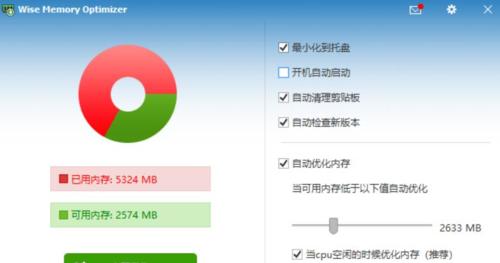
二、正确安装双通道内存条
正确安装双通道内存条是优化的第一步,以下是一些关键点:
1.内存条品牌与型号一致性
确保两根内存条来自同一品牌,并且型号、规格完全一致,这能保证内存条之间有更好的兼容性。
2.检查内存条频率
两根内存条应拥有相同的频率,以确保同步运行。若频率不同,可能引起性能下降或不稳定。
3.正确插入内存条
按照主板手册指示,将内存条插入正确的双通道插槽中,通常标记为“DDR4_1”和“DDR4_2”,或者颜色不同的插槽。
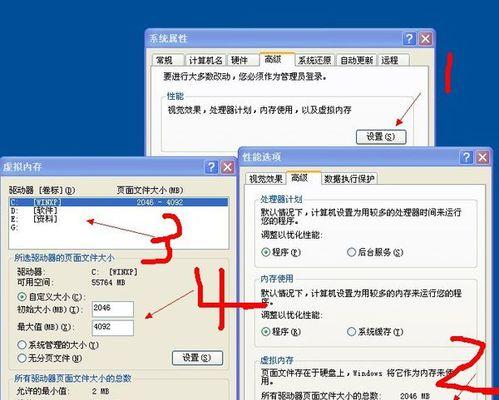
三、BIOS设置与优化
开启或优化双通道功能,很大程度上取决于BIOS设置。
1.进入BIOS设置
重启电脑,在启动过程中按特定键(通常为Delete、F2或F10)进入BIOS设置。
2.启用双通道模式
在BIOS的“Advanced”或者“Chipset”设置中找到“MemoryConfiguration”或者“DualChannel”选项,并启用它。
3.调整其他相关设置
除了双通道,还应调整内存的时序、电压等参数。若不清楚如何调整,建议采用默认设置,以免引发不稳定。
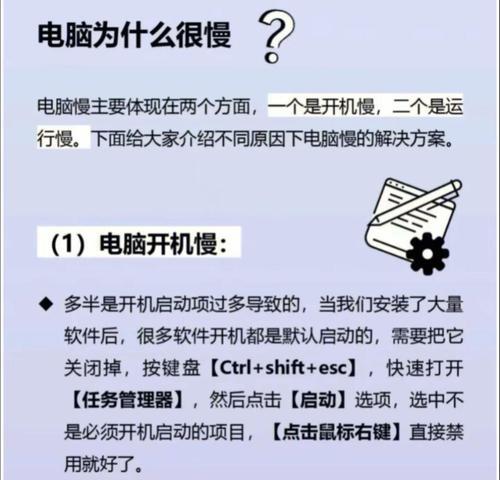
四、系统和软件层面的优化
在硬件层面之外,系统和软件的优化也不可忽视。
1.清理启动项
通过任务管理器或系统配置工具,禁用不必要的启动程序,减少系统启动时的负担。
2.调整虚拟内存
在系统属性中,调整虚拟内存的大小,根据需要将页面文件大小设置为物理内存的1.5倍至2倍。
3.定期清理磁盘
使用磁盘清理工具或第三方软件清理系统垃圾、临时文件等,释放磁盘空间。
4.更新驱动和系统
确保所有驱动程序和操作系统都更新到最新版本,以获得最佳性能和安全性。
5.使用固态硬盘(SSD)
若条件允许,建议使用固态硬盘作为系统盘。SSD将大幅提升数据读写速度,减少系统延迟。
五、监控系统运行情况
在进行了上述优化后,可以通过多种工具监控电脑运行情况,如温度、内存使用率等。
1.使用任务管理器
了解当前内存使用状态及CPU、GPU的温度等信息,及时处理异常情况。
2.使用第三方监控软件
如HWMonitor、SpeedFan等软件,可以提供更详细的硬件运行信息。
六、常见问题解决
1.双通道未启用
如果发现双通道未被启用,先检查内存条是否正确安装,然后再次进入BIOS确认相关设置。
2.内存不兼容或不工作
这可能是内存条之间的兼容性问题或主板故障,尝试更换不同品牌或批次的内存条进行测试。
3.系统不稳定
如系统出现不稳定状况,检查BIOS中的内存设置,适当降低内存频率或时序。
七、结语
双通道内存的设置与优化涉及硬件安装、BIOS配置以及系统层面的调整。通过仔细地检查每个环节,电脑运行缓慢的问题可以得到显著改善。持续监控和调整,以确保电脑性能在最佳状态。
通过以上步骤,您的电脑应该能够获得更好的双通道内存支持,从而实现更流畅的体验。如您还有其他疑问或需要进一步的帮助,请继续关注我们提供的专业电脑维护建议。




